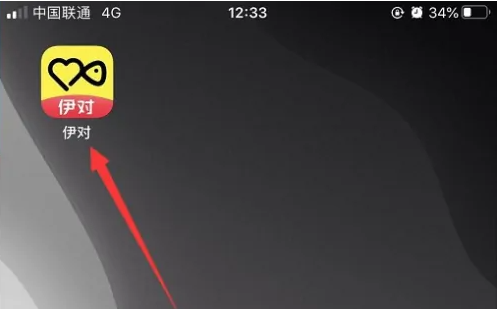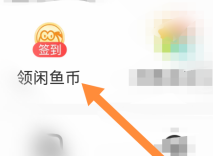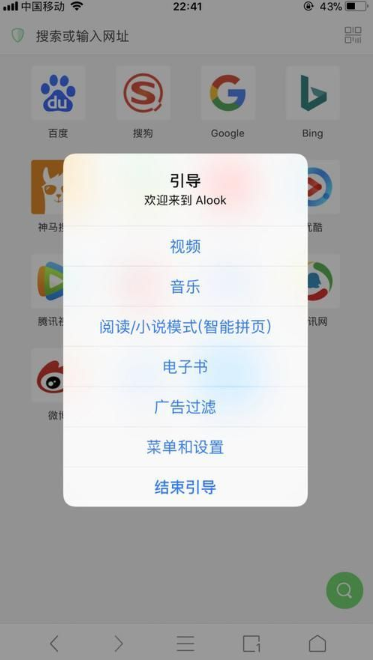随着科学技术的发展,手机在我们的生活中发挥了非常重要的作用。手机在方便我们生活的同时,也对我们产生非常重要的影响。手机已经成为我们的必需品,不仅是作为通讯工具,更是作为通讯工具。而且很大程度上是娱乐功能。每个人都喜欢手机,每个人都离不开手机。所以在使用手机的时候,需要认真学习一些小知识!我们可以更好地使用手机。
联想A520 ROOT教程:
1.下载联想A520 ROOT工具
2.打开手机USB调试;
步骤:设置----应用程序----开发----USB调试
设置----应用程序----未知来源,勾选以下框即可;
3、开启USB调试和未知来源后,双击Lenovo A520 ROOT.exe将其安装到电脑上;安装完成后,打开并用数据线将手机连接到电脑。这时候电脑会自动安装USB驱动,不用担心。安装后,联想A520 ROOT工具可以识别您的手机(上面会显示您的型号);
4、连接联想A520 ROOT工具后,我们可以看一下它的界面。菜单中有“首页”、“系统减肥”、“闪存”、“高级功能”等。系统减肥是指可以删除手机软件程序。你可以删除系统自带的软件程序,但是你的联想A520已经提前获得了root权限。慢慢来,我们点击“高级功能”,然后就可以看到“Root权限”、“一键重启”等等。如图:
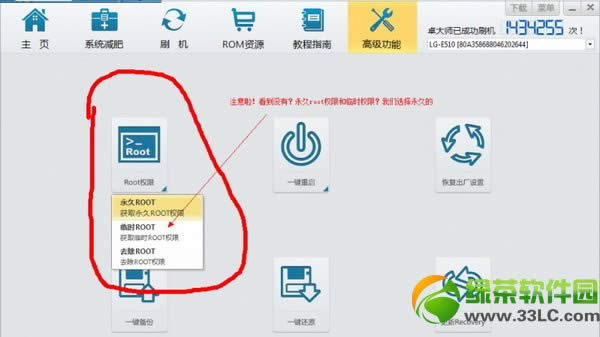
5.注意到有临时root权限和永久root权限。从字面上看,差异非常明显。我这里就不解释了。我们一般选择永久root权限,点击永久root权限,然后会弹出一个对话框,如图:
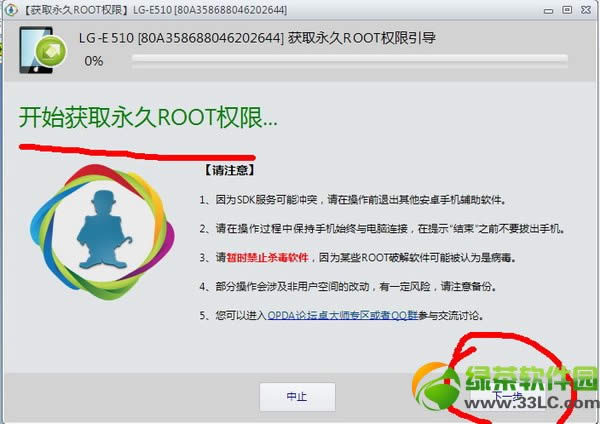
6、总共有4个步骤:
1)检查环境和设置;
2)准备;
3)开始运行;
4) 操作结束。
然后一步步下来,下一步,下一步,这个不用教;
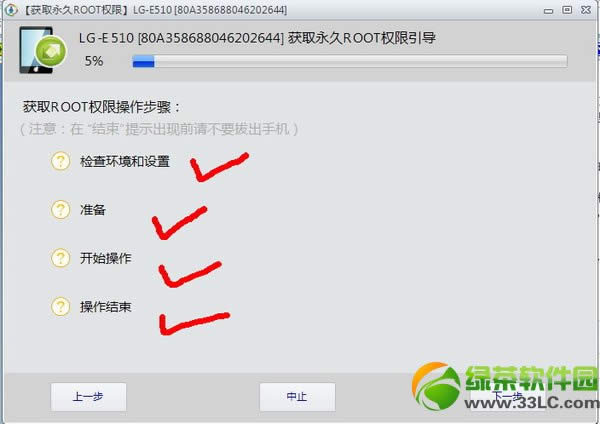
7. 按照步骤操作!当你成功获取root权限后,即第四次“操作结束”后,会自动弹出让你结束。在此过程中,不要随意结束。
8、成功获取联想A520的root权限后,我们点击首页,root权限会显示“已获取”。那么我们就可以对系统进行减肥,删除手机自带的软件程序。不要随意删除!

绿茶小编提醒:
1、获取联想A520 root权限时,手机不得进行其他操作。请勿在拥有root权限的情况下打电话、发短信。不怕一万,只怕最坏;
2.当联想A520获得root权限后,手机会自动重启。重启过程中,无论你的手机SIM卡是否设置了密码,都忽略它,让它自动root。无论如何,当你拥有root权限后,无论任何步骤都不要移动手机,更不要在重启时移动手机。即使不输入任何密码什么的,只要按照卓大师的操作就可以了。你明白吗?记住!不然失败了也别说我的方法不好。
3、拥有root权限后,不要打开91助手、豌豆荚等手机助手软件,全部关闭,无论是否有影响。
4、一般联想A520第一次root时会提示没有漏洞,否则会自动关机。这是正常现象。新机软件一般都会这样提示。多试几次就成功了,或者和蘑菇云交替使用;
好了,联想A520获取ROOT权限的详细图文教程就介绍到这里了,大家赶紧ROOT吧!
绿茶小编猜你可能还喜欢:联想a789 root权限获取教程(详细图文) 联想a820如何获取root权限?联想A820一键root教程
手机APP,这些安装在手机上的丰富多彩的软件,让我们的生活变得更加方便和精彩。游戏、社交、购物、视频、音乐、学习……随时随地我们都可以做。温馨提示:如果您喜欢本站,请收藏!